Решение: Unarc dll вернул код ошибки. Решение: Unarc dll вернул код ошибки Error file read operation failed что делать
Если вы скачали игру с торрента или другого пиратского ресурса, а затем разархивировали, часто появляется проблема с запуском, под названием - unarc.dll. Этот вид неполадок в основном появляется у пользователей компьютеров, работающих на операционных системах Windows 7 или Windows 8. Кстати, данный вид ошибки может возникать в разных вариациях. Основное, что следует увидеть – это само извещение, которое появляется на экране компьютера. Если пользователь видит данную проблему, то начинает неумолимый поиск рабочих версий игры в интернете, шурша по торрентам и другим сайтам, получая все ту же ошибку, уведомляющую о повреждении или невозможности разархивирования игры. Это не совсем верный шаг.
Как гласит статистика в подобных случаях все же проблема не в файлах игрушки, программы или приложения. Главной задачей является ознакомление не с самим кодом, указанный на ошибке, нас больше интересует текст, написанный следом за словом Error.
Пример возникновения данной ошибки можно увидеть здесь:

Видете надпись со словами failed CRC Check? Понятие такого характера говорит об ошибках с загруженными файлами архива, например, их повреждение, что не дает возможности распаковать файлы. Как же выйти из сложившихся обстоятельств? Необходимо найти в интернете другой архив и разархивировать. При нахождении на экране окошка с ошибкой и надписью: «Decompression failed» - нет никаких проблем с архивированными файлами, неполадка заключается на самом ПК.

В случае появления извещения в окошке ошибки с надписью: «unarc dll возвращает код ошибки 1,6,7,12,14 и т.п» объясняет тот факт, что программа, установленная на домашнем ПК игрока не подходит для процедуры разархивации игровых файлов.
Это очень частая проблема, появляющаяся при установке программы или игры нелицензионной версии, скачанной с пиратского сайта или торрента. Во всех версиях лицензионных игр или программ существуют компоненты, необходимые для запуска игры. Они устанавливаются вместе с игрой, изменяя библиотеки системы. Это достигается за счет полноты версии, ведь производители игр не обрезают сборки, что не скажешь о пиратских версиях. Еще один факт подтверждающий надежность файлов лицензионной игры, это то, что при архивации официальной игры компании-разработчики используют надежные архиваторы и разархиваторы, а пиратские компании или группы часто прибегают к применению различных нестандартных программ, производя архивацию игр, имеющих большие размеры, которые способны сжимать файлы максимально уменьшая их размер.
Наиболее востребованные программы для архивации файлов игры:
1. Rar-архиватор – способен самораспаковываться посредством SFX.
2. Архиватор 7-zip – программа для сжатия данных, позволяющая максимально уменьшать размер файлов. Распаковывается посредством того же типа, что и рар, может еще применять для этого dll.
3. FreeArc – архиватор файлов, обеспечивающий высокий показатель сжимания файлов. Распаковывается посредством аналогичных методов.
4. NaniZip – архиватор, имеющий большую мощность выполнения алгоритмов для сжимания данных. Распаковка происходит с помощью SFX.
При возникновении ошибки unarc.dll 14, стоит понимать, что репак, который вы используете в данный момент, архивировался именно такими программами, указанными выше. Поэтому, такие сборки следует распаковывать с использованием первых 2х видов программ. Они являются универсалами в своей сфере функционирования, спокойно выполняя распаковку на ваш компьютер. Советуем искать их на официальных сайтах компаний, производящие эти программы.

Использование универсальных архиваторов для производства распаковки или архивирования новинок в игровой индустрии помогает свыше 90 процентов таких обстоятельств, при которых появляется ошибка unarc.dll 14. В случае продолжения возникновения окна с ошибкой, стоит искать причину в других местах.
Прописывание названия папок посредством кириллицы
Часто встречающаяся проблема, возникающая в момент установки игры на ноутбук или ПК. При названии папки с использованием кириллицы (русских символов), в которую будет устанавливаться программа или игра, скорее всего, появятся проблемы с установкой или загрузкой после установки.

Эту проблему решить просто. Измените название папки, указав имя на английском языке, а затем произведите процедуру переустановки игры. Этот процесс может помочь исключить появления данной проблемы при дальнейших запусках приложения.
Неправильная настройка файла подкачки Виндовс
Запуск игры может быть нарушен из-за неправильно настроенном файле pagefile.sys, который и является файлом подкачки Windows. При указании недостаточного размера, а также полного отключения файла, может произойти сбой в установке игры. В случае разархивирования большой по объему игры, операционная система черпает ресурс из ОЗУ, а также для этого существует файл подкачки. При недостающем размере pagefile.sys, на экране, в окне ошибки появится надпись «Decompression failed». Поэтому, решить эту проблему можно с помощью настройки файла подкачки.
Этот процесс можно произвести посредством нажатия комбинации клавиш на клавиатуре – Win + R, далее в окне, которое появилось перед пользователем стоит написать sysdm.cpl.

В появившемся окошке находим вкладку – «дополнительно», а затем переходим во вкладку «Параметры».

Далее следуем в ссылку «Дополнительно» и здесь уже необходимо совершить переход во вкладку «Виртуальная память». Для внесения изменений в настройке, необходимо произвести нажатие специальной кнопки, находящейся в этом окне:

Размер pagefile.sys установлен автоматически, если стоит галочка в соответствующем месте. Это означает, что система сама выбирает необходимое ей количество памяти для нормальной работы. Пользователю необходимо снять галочку, а затем указать необходимое количество памяти для pagefile.sys, которые ему будет доступно на жестком диске ПК. Лучшим вариантом будет перенос файла с системного диска на любой другой, имеющий большие запасы памяти на жестком диске. После этого требуется произвести указание объема файла подкачки. Объемом файла должен выступать размер ОЗУ компьютера. Установив необходимый объем выделенной под файл памяти, нажимаем на специальную кнопочку для подтверждения данной операции по изменению pagefile.sys. Сохраняем изменения.
Проблема оперативной памяти
Эту проблему встретить, часто не получится. Однако бывает те случаи, когда ошибка unarc.dll 14 бывает вызвана некорректной работой или поломкой планки ОЗУ. Необходимо произвести проверку данной причины, используя для этого несколько вариаций решения. Наиболее сложным и некомфортным способом является снятие планок оперативной памяти, что не тяжело представить неопытному пользователю. Тут необходимо по одной планке снимать и проверять, получается ли распаковывать игру или программу.
Ошибка unarc.dll – это распространенная проблема, с которой постоянно сталкиваются большинство геймеров.
Проблема может появляться вне зависимости от установленной на компьютере операционной системы семейства «Виндоус».
Прежде чем начать какие-либо действия по устранению неполадки с библиотекой, следует выполнить следующие действия:
- Деактивируйте SmartScreen;
- Переустановите архиватор. Возможно, установка не может начаться только из-за его некорректной работы. Чтобы проверить функционал программы, попробуйте запаковать и распаковать любой файл.
Совет! Попробуйте отключить все вышеупомянутые сервисы и переустановите игру, возможно, они мешают игре, а не сама библиотека unarc. dll. Есть шансы, что установка заработает. Если же нет – воспользуйтесь инструкциями в статье для устранения неполадки с библиотекой.
Причины ошибки unarc.dll
Ошибка с системной библиотекой возникает при распаковке программ и репаков игр в ОС Windows.
Также неполадка возникает, если после распаковки вы устанавливаете repack инсталлятором Inno.
Как следствие установщик вернул код ошибки 7 и появилось сообщение о том, что архив поврежден:
Также уведомление о неполадке может иметь другой код. К примеру, после неудачной попытки запустить инсталлятор, установщик вернул код ошибки 1:

Еще ошибка библиотеки unarc.dll может появиться, если установщик не смог считать данные, необходимые для продолжения инсталляции. На рисунке ниже ISDone.dll вернул код ошибки 6.
Такое происходит, если архив нерабочий («битый»).

Теперь рассмотрим подробно, как исправить все вышеупомянутые коды неполадки.
Как исправить код ошибки 1?
Неполадка с кодом 1 говорит о том, что произошла ошибка при распаковке. При этом архив без проблем можно распаковать на других устройствах.
Суть проблемы заключается в том, что на компьютере включен защитник , который не дает распаковать архив и произвести установку программы или игры.
Соответственно, необходимо отключить защитник:
- Зайдите в панель управления и текстовом поле для поиска введите слово «защитник»;
- Найдите нужный результат поиска и нажмите на него (Рисунок 4);

- В открывшемся окне нажмите на клавишу «параметры»;

- В открывшемся окне сделайте ползунок неактивным, как показано на рисунке ниже. Сохраните изменения:

Исправление ошибки с кодом 6
Как правило, код ошибки 6 появляется уже в процессе установки игры. В таком случае можно предположить, что проблема заключается в жестком диске компьютера.
Попробуйте скопировать архив с игрой на любую флешку, диск или на другой компьютер.
Если перемещение завершится успешно, проблема действительно заключается в жёстком диске.
Совет! Если в процессе копирования произошла ошибка и вы получили системное уведомление о том, что архив поврежден, скачайте другой репак игры.
Следуйте инструкции, чтобы исправить неполадку с unarc.dll:
- Запустите командную строчку от имени администратора. Это необходимо для того, чтобы запустить утилиту проверки диска Chkdsk, которая работает только в режиме консоли;

- Введите команду Chkdsk C: /F /R (если на компьютере используется файловая система типа FAT) или команду Chkdsk C: /F /R /B (ели ОС использует файловую систему NTFS);
- Нажмите Ентер , чтоб выполнить команду. Проверка диска и исправление ошибок могут занять от 30 минут до 5 часов.
Как узнать, какую файловую систему использует диск? Для этого зайдите в окно «Этот компьютер», затем нажмите правой кнопкой мыши на нужном диске и выберите пункт «Свойства»:

В открывшемся окне свойств откройте вкладку «Общие» и найдите поле «Файловая система». Его значение – это и есть тип ФС жесткого диска.

После диагностики диска установите игру еще раз. Если проблема не разрешилась, вероятно, необходима замена жесткого диска вашего компьютера.
Как исправить код ошибки 7?
Решить данную проблему поможет включение файла подкачки:
- Зайдите в панель управления и включите вкладку дополнительных параметров системы;
- Откройте вкладку «Дополнительно» и в поле «Быстродействие» нажмите на кнопку параметров;
- В открывшемся окне в поле оперативной памяти нажмите на клавишу «Изменить»;
- В новом окне отметьте галочкой чекбокс «Автоматический выбор объема файла подкачки» как показано на рисунке ниже.
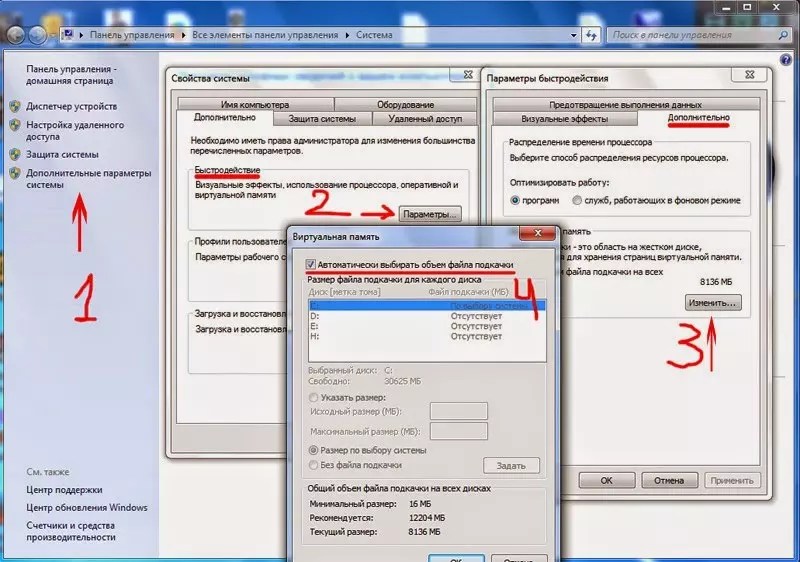
Также нужно включить открытый доступ на жестком диске, на который устанавливается игра.
Откройте свойства жесткого диска и во вкладке «Безопасность» отметьте галочкой поле «Полный доступ».

Сохраните изменения и попробуйте запустить установку игры еще раз. Все будет работать нормально.
Еще один способ решения
Если вам не помог ни один из вышеуказанных вариантов решения и ошибка произошла снова, воспользуйтесь следующим советом.
Возможно, установка не может начаться из-за директории, в которой находится архив с образом игры.
Удостоверьтесь в том, что этот архив находится в папке с англоязычным названием.
Аналогичным образом следует распаковывать архив только в англоязычную папку. К примеру, если вы распаковываете архив в папку «Игры», измените ее имя на «Games».
В большинстве случаев такой способ решения неполадки подходит для пользователей ОС Windows 8.1.
Тематические видеоролики:
Как решить ошибку isdone.dll, unarc.dll и другие ошибки связаные с загрузкой игр.
Ошибка с файлом unarc.dll - Как решить проблему?
1. Найдите такой же архив (игру, программу), только на другом сайте, загрузите его.
2. Распакуйте стандартным архиватором и посмотрите, повториться ли проблема. Если да - переходите к способу 2.
Способ 2. Решаем "unarc.dll вернул код ошибки 7" - меняем архиватор.
1. Зайдите в Пуск - Панель управления - Удаление программы.
2. Удалите WinRAR или тот архиватор, которым вы пользуетесь.
3. Почистите реестр и временные файлы. Для этого используйте Ccleaner .
4. Установите свежую версию архиватора WinRAR и попробуйте заново запустить нужный файл.
Способ 3. Чтобы исправить unarc dll вернул код ошибки 7 - увеличьте (включите) файл подкачки.
1. Пуск - правой мышкой на Компьютер - Свойства.
3. Перейдите во вкладку Дополнительно - Изменить и укажите желаемый уровень файла подкачки. Он должен быть минимум равный объему вашей оперативной памяти и максимум - двойному объему оперативной памяти.
Способ 4. Для решения "unarc.dll вернул код ошибки 7" - снесите Windows.
Способ 5. Проверьте планки оперативной памяти.
Если даже не помогла переустановка системы - проверьте планки оперативной памяти. Они могут быть поврежденными и некорректно работать.
1. Запустите программу Memtest . Ее нужно установить на флешку или какой-то другой съемный диск.
2. Перезагрузите ПК, нажимая кнопку Del. Зайдите в БИОС, установите First Boot Device ту флешку, на которую записали утилиту. Нажмите F10 - Ok.
3. Запустится процесс сканирования. Подождите, пока он не закончится на 100% и обратите внимание на количество ошибок (error). Если Error"ы есть - вам нужно менять планки вашей оперативной памяти.
При установке какой-либо программы (обычно это игровой репак) пользователь может столкнуться с ошибкой её распаковки и соответствующим сообщением «Unarc.dll вернул код ошибки», после которого следует номер самой ошибки (наиболее часто — 1,6,7,11,12). Повторная установка проблемного репака также заканчивается ничем, вынуждая пользователя искать в сети инструменты для решения указанной проблемы. В данном материале я постараюсь помочь таким пользователям и расскажу что делать, если Unarc.dll вернул код ошибки -1,6,7,11,12 при установлении игры, каковы причины данной дисфункции и что делать в данной ситуации.
ISDone.dll — Произошла ошибка при распаковке
Как уже упоминалось выше, ошибка Unarc.dll с кодами возникает при установке на компьютер какого-либо игрового репака (наиболее часто скачанного с торрентов и пиратских сайтов). Как следует из текста самой ошибки, она связана с использованием динамической библиотеки Unarc.dll, предназначенной для распаковки различных архивов.

Соответственно, уже упомянутый текст «Unarc.dll вернул код ошибки» возникает в условиях, когда корректно распаковать эти самые архивы не представляется возможным (контрольная сумма архива, представленная в параметре CRC, не совпадает с фактической). Это связано как с повреждением самого архива, так и с использованием довольно неординарных методов упаковки с применением новейших архиваторов. В таком случае обычные или устаревшие архиваторы не справляются с распаковкой проблемного архива, выдавая сообщение об ошибке «Unarc.dll вернул код ошибки» -1,6,7,11,12.
Причины ошибки «Unarc.dll вернул код ошибки» также могут быть следующими:
- В пути установке игры на жёстком диске использованы кириллические символы;
- Антивирус заблокировал установку каких-либо из компонентов репака;
- В повреждении архива виноваты вирусные программы;
- Небольшой файл подкачки;
- Проблемы в работе планок оперативной памяти.
После того, как мы определились с причинами Unarc.dll вернул код ошибки, я перечислю инструменты, которые помогут исправить Unarc.dll на наших ПК.

Как избавиться от Unarc.dll вернул код ошибки -1,6,7,11,12 при установке игры
Итак, если вы столкнулись с проблемой Unarc.dll вернул код ошибки, тогда рекомендую выполнить следующее:

- Попробуйте отключить ваш антивирус не только при установке самой программы, но и при её загрузке (есть вероятность, что ваш антивирус удаляет подозрительные компоненты репака при его загрузке «на ходу»). Также отключите Защитник Виндовс и SmartScreen (при наличии);
- Убедитесь, что в использованном пути установки игры нет кириллических символов , при необходимости установите игру в другое место с путём, полностью прописанным латиницей. Также можно попробовать переписать файл инсталлятора на флешку, и устанавливать игру уже с неё (это давало неплохие результаты);
- Установите самую свежую версию архиватора WinRAR и WinZip. При этом наиболее эффективным в этом плане оказалась установка свежей версии архиватора 7-Zip – последний показал отличные результаты в исправлении дисфункции «Unarc.dll вернул код ошибки»;

- Увеличьте размер файла подкачки
. Нажмите кнопку «Пуск», в строке поиска введите sysdm.cpl и нажмите ввод, в открывшимся окне перейдите во вкладку «Дополнительно», кликните на кнопку «Параметры». Там вновь перейдите во вкладку «Дополнительно» и внизу, в параметрах файла подкачки нажмите на кнопку «Изменить». Снимите галочку с автоматического выбора файла подкачки, и укажите максимальный размер последнего (обычно он равен объёму оперативной памяти);

- Попробуйте запустить установщик программы в режиме совместимости с Win XP (также можете попробовать другие ОС), у некоторых пользователей это дало нужный результат;
- Попробуйте поискать и скачать другой репак нужной вам игры (диверсифицируйте источники, присмотритесь к альтернативным торрент-трекерам и так далее);
- Стоит также попробовать использовать функционал программы
Dll Suite , которая находит и исправляет ошибки, связанные с библиотеками dll;

- Нужно проверить на работоспособность планки своей оперативной памяти . Для этого рекомендую использовать соответствующие программы (уровня MemTest). Также можете изъять ваши планки памяти из компьютера, и, включая их по одной, (и меняя) уяснить, какая из них работает нестабильно (или вообще неработоспособна).
Заключение
При возникновении проблемы Unarc.dll вернул код ошибки -1,6,7,11,12 при установке игры, следует, прежде всего, обновить свой архиватор, установив самую свежую его версию (я бы рекомендовал присмотреться к упомянутому выше 7-ZIP). Наиболее же эффективным решением в подобных ситуациях является использование альтернативного репака от другого автора – часто проблема с ошибкой Unarc.dll фиксировалась только в одной конкретном репаке данной игры.
Вконтакте
Ситуация достаточно распространенная: ошибка unarc.dll появляется после загрузки какого-либо архива или при попытке установки игры, скачанной из интернета. Происходить это может как на Windows 10, так и в 8, в Windows 7 и даже в Windows XP. Почитав чужие предложения о том, как решить проблему, столкнулся с тем, что лишь в одном случае из 10 указывается важный вариант, который при этом является виной 50% таких случаев. Но все-таки давайте по порядку.
Обновление 2016: прежде чем приступать к описанным способам исправить ошибку unarc.dll, рекомендую выполнить два действия: отключить антивирус (включая защитник Windows) и , после чего попробовать установку игры или программы заново - чаще всего эти простые действия помогают.
За этот способ благодарим одного из читателей под ником Konflikt, стоит проверить, вполне возможно, что ошибка unarc.dll вызвана указанной причиной:
Внимание всем кому не помогли все вышеописанные танцы с бубном. Проблема может заключаться в папке в которой лежит архив с этой ошибкой! Проследите что бы в пути где лежит файл (ИМЕННО ГДЕ ЛЕЖИТ АРХИВ, а не куда распаковываете) не было русских букв. Например если архив в папке «Игры» переименуйте папку в «Games». На Win 8.1 x64 прокатило, хорошо что не дошел до ковыряния системника.
Еще один вариант исправить ошибку
Вариант, многими используемый, но мало кому помогающий:
- Скачиваем отдельно библиотеку unarc.dll
- Кладем в System32, в 64-разрядной системе также кладем и в SysWOW64
- В командной строке вводим regsvr32 unarc.dll, нажимаем Enter и перезагружаем компьютер
Снова пробуем распаковать файл или установить игру.
При условии, что на данном этапе ничто не помогло, а также для Вас не представляет переустановить Windows, Вы можете это сделать. Но учтите, что чаще всего это не решает проблему. На одном из форумов человек пишет о том, что четырежды переустанавливал Windows, ошибка unarc.dll так и не исчезла… Интересно, зачем четыре раза?
Если все перепробовали, а ошибка ISDone.dll или unarc.dll осталась
А теперь переходим к наиболее печальному, но при этом очень частому случаю, из-за которого возникает эта ошибка - проблемы с оперативной памятью компьютера. Вы можете воспользоваться диагностическими утилитами для тестирования RAM, а можете также, при условии, что у Вас два и более модулей памяти, вытаскивать их поочередно, включать компьютер, загружать архив и пробовать распаковать. Получилось - значит проблема в том из модулей, который был вытащен, а если снова возникла ошибка unarc.dll - переходим к следующей плате.
И еще, совсем редкая ситуация, с которой однажды пришлось столкнуться: человек скидывал архивы себе на флешку, а они у него не распаковывались. В данном случае проблема была именно во флешке - так что если Вы приносите какие-то файлы извне, не загружая их напрямую из интернета, то вполне возможно, что unarc.dll возникает из-за проблемного носителя.
